O iPhone não tem um utilitário de bloqueio de aplicativo para virBloqueie o aplicativo de sua escolha.Você pode bloquear um aplicativo iOS apenas se o desenvolvedor do aplicativo fornecer opções.
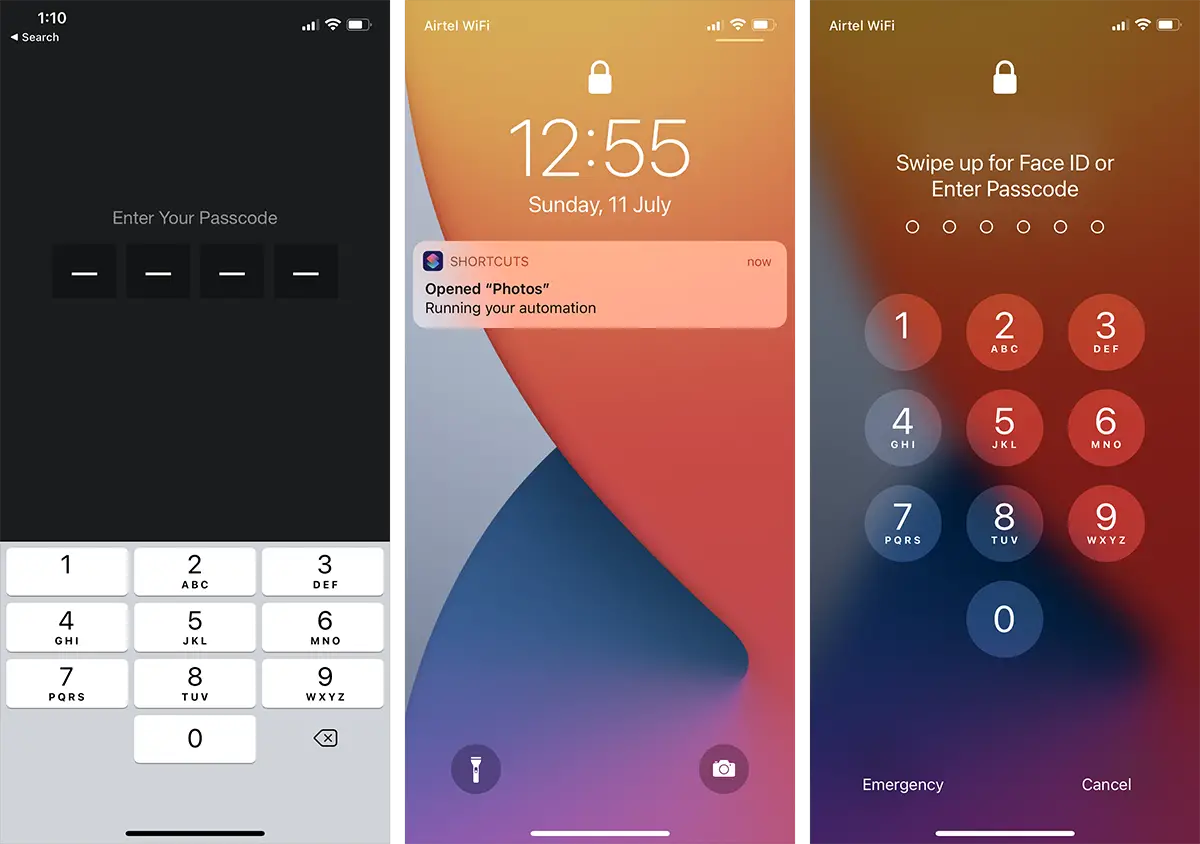
Neste artigo, discutiremos como bloquear aplicativos no iPhone usando senhas, ID de toque ou ID de rosto, independentemente de a função de bloqueio de aplicativo estar disponível.
Nota:Embora este artigo se concentre no uso de uma senha de dispositivo, Touch ID ou Face ID para bloquear aplicativos no iPhone, a mesma solução também se aplica ao iPad.
Bloqueie aplicativos no iPhone usando recursos de segurança específicos do aplicativo
Se você deseja bloquear um aplicativo específico em seu iPhone, primeiro você precisa verificar se o aplicativo específico oferece uma função de bloqueio de aplicativo integrada.Normalmente, você pode iniciar o aplicativo e navegar até eleConfigurações no aplicativo頁面Vem encontrar.Se o aplicativo fornecer esse recurso, você estará no "Segurança"ou"privacidade"seçãoEncontre em algum lugar sob.
Exemplo 1:在WhatsApp ativado, Você pode bloquear a tela acessando a guia "Configurações", navegando até "Conta" >> "Privacidade" e, em seguida, role para baixo até a parte inferior e encontre "Bloqueio de tela" >> "Exigir Touch ID / Face ID".
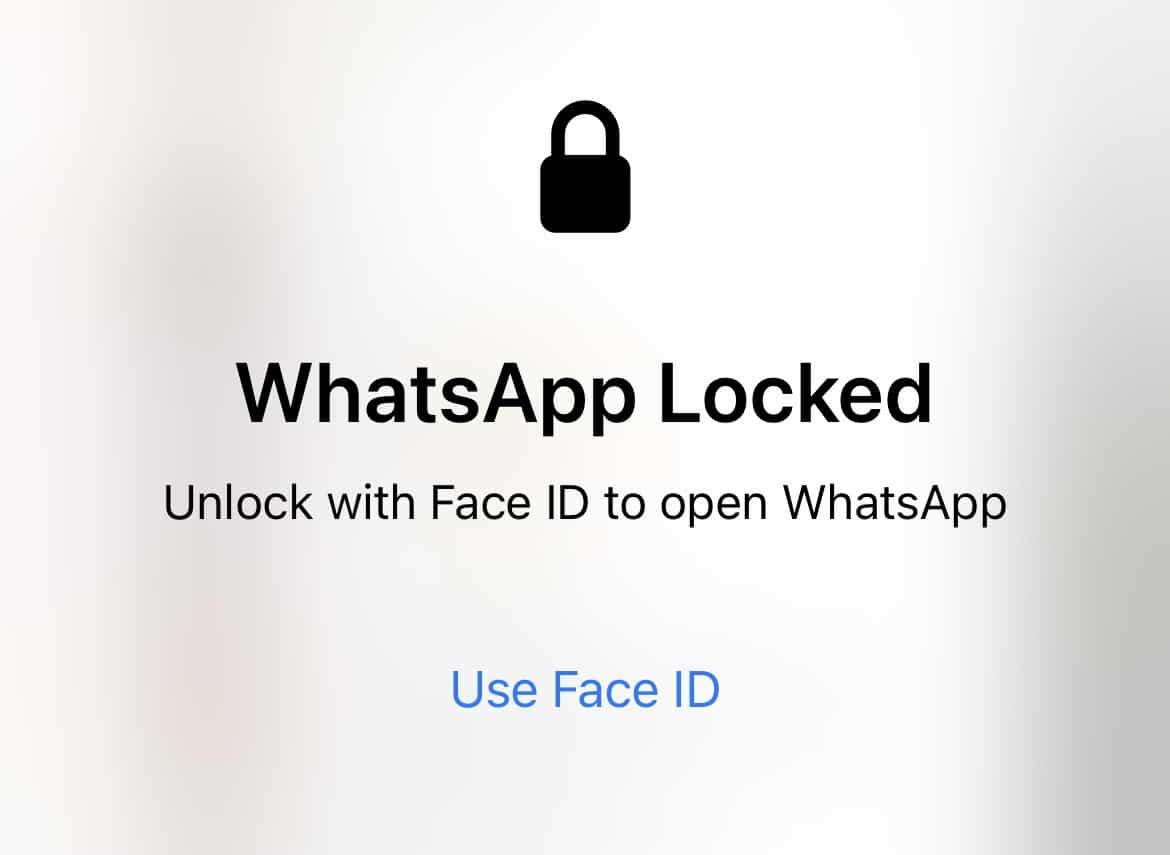
Exemplo 2:在Aplicação de documentos(Um aplicativo gerenciador de arquivos de terceiros da Readdle), você pode ir para Configurações >> Segurança >> Bloqueio de senha.Aqui, você pode fornecer uma senha personalizada diferente da senha da tela de bloqueio do iPhone e ativar a opção "Ativar Touch ID / Face ID".
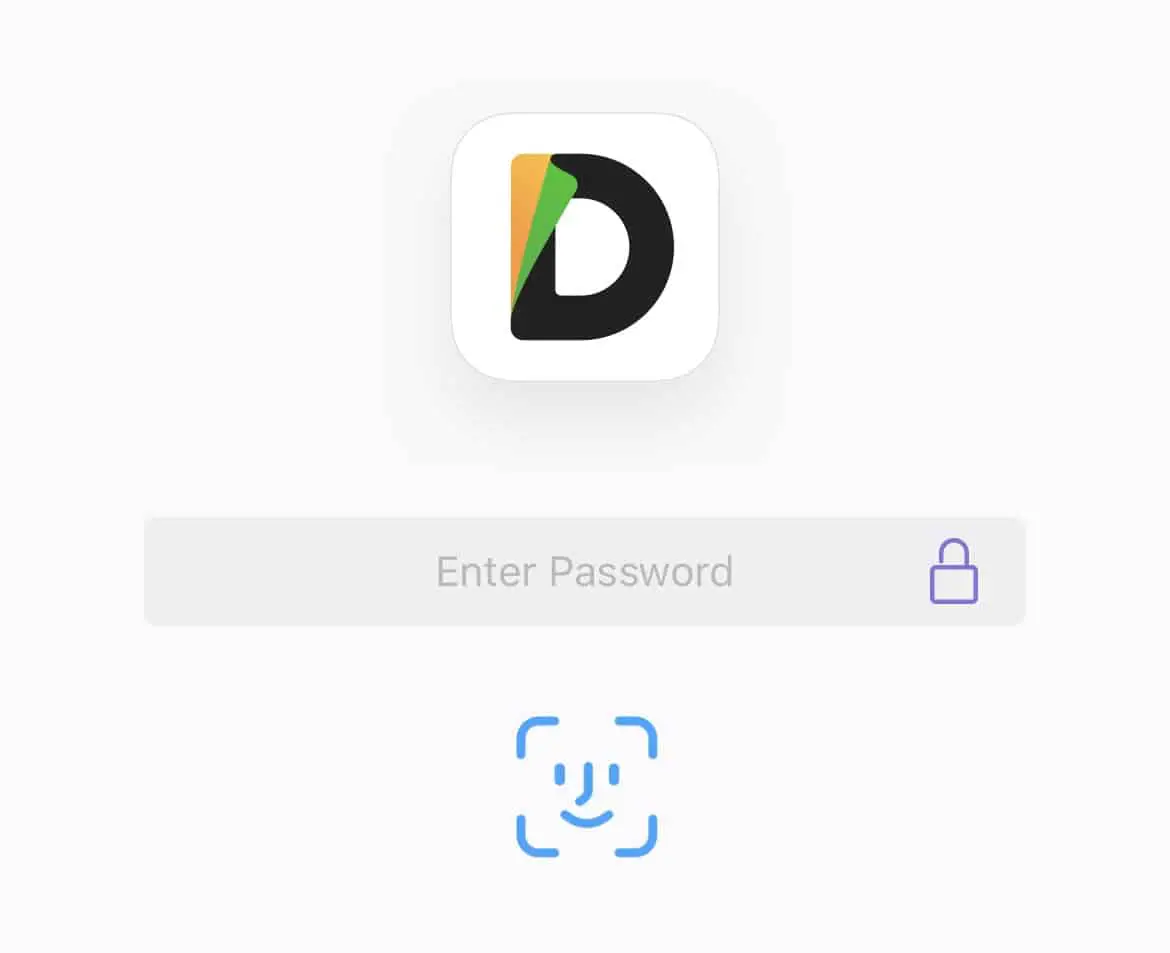
A função integrada de bloqueio do aplicativo pode ser executada sem problemas, obscurecendo o conteúdo do aplicativo na inicialização até que o usuário seja autenticado.Alguns aplicativos também oferecem a capacidade de bloquear automaticamente o aplicativo toda vez que ele for reiniciado ou ativar o bloqueio após definir um atraso específico.
Bloqueie qualquer aplicativo do iPhone com senha, ID de toque ou ID de rosto
Se o aplicativo que você está tentando proteger não tiver uma função de bloqueio de aplicativo embutida (como fotos, e-mail, etc.), você pode usar uma solução alternativa para proteger o aplicativo na inicialização.
Para esta solução alternativa, aproveitamos a função específica do cronômetro que vem com o aplicativo de relógio padrão no iPhone.Se você definir um cronômetro para qualquer duração e definir "Quando o cronômetro termina" para "Parar de tocar", ele bloqueará automaticamente o seu dispositivo assim que o cronômetro expirar.
Combinado com a automação pessoal por meio de aplicativos de atalho, podemos configurar o iPhone para bloquear a tela automaticamente ao abrir um aplicativo específico.Portanto, o usuário precisa desbloquear o dispositivo (usando a senha do dispositivo ou Touch ID / Face ID) antes de continuar a usar o aplicativo.Embora não seja ideal, é melhor do que nada.
As etapas a seguir irão guiá-lo para bloquear aplicativos específicos no seu iPhone usando a senha do seu dispositivo, Touch ID ou Face ID.
- No iPhoneAbertoUm atalhoaplicativo.
- Na parte inferior da telaVamos paraautomaçãoAba.
- Clique no botão "+" no canto superior direito.
- 選擇Crie automação pessoal.
- Role para baixo e selecione o aplicativo.
- Clique em選擇;Pesquise e selecione o aplicativo (fotos, mensagens, e-mail, etc.) que deseja proteger.Você pode selecionar vários aplicativos de uma vez.Clique em完成Para confirmar sua seleção de aplicativo.
- Na próxima seção, selecioneEstá aberto.
- Clique emNo canto superior direito下一步.
- Na tela "Ações", clique emAdicionar operação.
- 選擇Aplicativo >> Relógio >> Iniciar o cronômetro.Ou pesquise "cronômetro" e selecione "iniciar cronômetro" nos resultados da pesquisa.
- No bloco de ação do relógio, a ação deve ser "iniciar cronômetro por 30 minutos".Atualize a operação para "Iniciar cronômetro por 1 segundo".
- Clique emNo canto superior direito下一步.
- 將Peça as configurações antes de correrEstá fechado".
- Na torre完成Do canto superior direito.
- Abra o aplicativo de relógio eDo fundoVamos paraCronômetroAba.
- 選擇Parar de jogarComo a ação de "fim do cronômetro".
A automação está pronta.A partir de agora, toda vez que você abrir qualquer aplicativo selecionado em Automação, o iPhone será bloqueado em 1 segundo.Se um intruso tentar abrir o aplicativo, ele será bloqueado e solicitado a fornecer uma senha do iPhone, Touch ID ou Face ID.
Por padrão, o aplicativo de atalho enviará notificações por push sempre que o aplicativo bloquear a automação para ser executado.Se quiser parar de exibir esta notificação e outras notificações de atalho, você pode desativá-las seguindo as etapas em nosso artigo dedicado.
Nota:O método acima exibirá o aplicativo protegido por um tempo antes de bloquear a tela.Além disso, em alguns casos pode não funcionar, ou seja, o cronômetro não bloqueia a tela.Por exemplo, durante uma chamada, abrir um aplicativo protegido não bloqueia a tela.
Atualmente, essas são as únicas opções disponíveis (sabemos) para bloquear qualquer aplicativo com senha ou Touch ID / Face ID no iPhone e iPad sem jailbreak.Se encontrarmos outras alternativas adequadas, iremos atualizar o conteúdo.





![5 etapas para enviar SMS do iPhone por e-mail [muito fácil] 5 etapas para enviar SMS do iPhone por e-mail [muito fácil]](https://infoacetech.net/wp-content/uploads/2021/06/5637-photo-1617699981611-8565017513a8-150x150.jpg)







